
Partage rapide ou partage à proximité : lequel est le meilleur ? [Dernières infos]

Le partage de fichiers entre appareils est devenu essentiel dans le monde numérique actuel, et deux des solutions les plus populaires auprès des utilisateurs Android étaient Quick Share de Samsung et Nearby Share de Google. Ces applications offraient des moyens rapides et efficaces de transférer des fichiers, mais chacune fonctionnait dans des écosystèmes légèrement différents.
Cependant, en janvier 2024, Google et Samsung ont annoncé une avancée majeure : la fusion de Nearby Share et de Quick Share en une seule application unifiée, appelée Quick Share. Cette intégration visait à simplifier le partage sur différents appareils Android , en combinant les atouts des deux applications.
Dans cet article Quick Share vs Nearby Share, nous explorerons leurs origines, passerons en revue les capacités de l'application unifiée et fournirons un guide étape par étape sur la façon de l'utiliser efficacement.
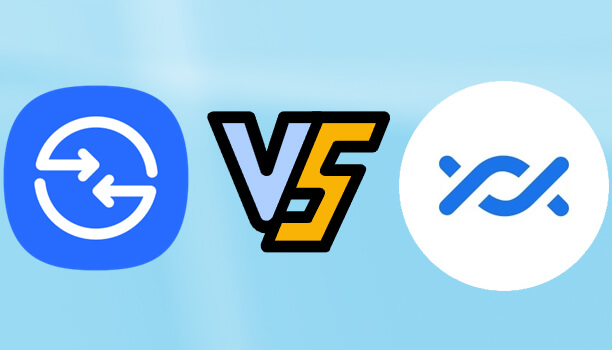
Nearby Share a été initialement lancé par Google comme composant du système d'exploitation Android . Il était conçu pour faciliter le partage de fichiers entre appareils à proximité grâce au Bluetooth, au Wi-Fi Direct ou à la technologie Ultra-Wideband (UWB). Il éliminait ainsi les méthodes traditionnelles comme le couplage Bluetooth ou les pièces jointes aux e-mails, rendant le partage de contenu aussi simple qu'une simple pression.
Quick Share, quant à lui, était la solution propriétaire de Samsung, basée sur Nearby Share, offrant une vitesse accrue et des fonctionnalités spécialement adaptées aux appareils Samsung. Quick Share exploitait des technologies réseau avancées pour accélérer les transferts de fichiers et introduisait des fonctionnalités supplémentaires comme le partage via des liens ou directement vers des téléviseurs Samsung compatibles.
Grâce à cette fusion, ces deux fonctionnalités sont désormais réunies en une seule application, désormais appelée Quick Share. Cette plateforme unifiée allie la compatibilité universelle de Nearby Share aux technologies de transfert rapide et sécurisé de Quick Share de Samsung, créant ainsi un outil encore plus performant pour les utilisateurs.
La nouvelle application Quick Share combine les meilleures fonctionnalités des deux applications originales. Détaillons ses principales fonctionnalités et examinons ses avantages et ses inconvénients :
Compatibilité universelle : désormais compatible avec tous les appareils Android exécutant Android 6.0 ou supérieur, ne se limite plus aux appareils Samsung.
Transferts à grande vitesse : utilise Wi-Fi Direct et Bluetooth pour des transferts rapides.
Interface utilisateur transparente : offre une interface simple et intuitive, facilitant le partage de fichiers, de photos, de vidéos, d'applications et de liens avec les appareils à proximité.
Sécurité : le chiffrement de bout en bout garantit que tous les transferts de fichiers sont sécurisés, avec des contrôles de visibilité supplémentaires qui permettent aux utilisateurs de gérer qui peut partager avec eux.
Avantages
Inconvénients
L'utilisation de la nouvelle application Quick Share est simple et les étapes suivantes vous guideront tout au long du processus de partage vers des appareils à proximité/de partage vers des contacts/de partage privé :
Étape 1. Ouvrez l'application Paramètres sur votre appareil. Accédez à « Connexions » ou « Fonctionnalités avancées » (selon l'appareil). Sélectionnez « Partage rapide » et activez-le. Assurez-vous que l'expéditeur et le destinataire ont activé le Partage rapide.
Étape 2. Ouvrez le fichier ou le contenu que vous souhaitez partager. Appuyez sur l'icône « Partager ». Sélectionnez « Partage rapide » parmi les options disponibles. L'appareil détectera automatiquement les appareils à proximité configurés pour le partage.

Étape 3. Vous pouvez partager des fichiers avec des appareils à proximité ou choisir de les partager avec vos contacts, en envoyant des fichiers à un maximum de 8 appareils à proximité. Même si l'appareil du destinataire n'est pas affiché, vous pouvez transférer des données en appuyant sur l'icône du code QR et en le scannant avec un autre appareil.

Étape 4. Une fois la sélection terminée, le destinataire recevra une notification l'informant du partage. Appuyez sur « Accepter » dans la fenêtre contextuelle pour lancer le transfert.
Si vous souhaitez partager des fichiers en privé, avant de sélectionner l'appareil ou le contact avec lequel partager, cliquez sur l'option « Activer le partage privé » pour l'ouvrir et définir un délai d'expiration par défaut (jusqu'à 7 jours). Passé ce délai, le destinataire ne pourra plus accéder au fichier partagé.

Bien que Quick Share offre d'excellentes fonctionnalités de partage de fichiers pour les appareils Android , vous pouvez parfois avoir besoin de transférer des données entre différentes plateformes, par exemple entre Android et iOS . C'est là que Coolmuster Mobile Transfer excelle. Coolmuster Mobile Transfer offre une solution rapide, sécurisée et facile à utiliser pour transférer des données entre différents types d'appareils, garantissant ainsi l'absence de perte ou de corruption de données pendant le transfert.
Principales caractéristiques de Coolmuster Mobile Transfer
Comment transférer facilement des données de Samsung vers Samsung avec Coolmuster Mobile Transfer :
01 Téléchargez et installez le logiciel de transfert téléphonique depuis son site officiel sur votre ordinateur.
02 Connectez les deux téléphones Samsung à votre ordinateur via un câble USB ou le Wi-Fi, selon votre préférence. Assurez-vous que les téléphones sont correctement reconnus par l'ordinateur lors de la connexion et que l'ancien téléphone Samsung est défini comme appareil source. Sinon, cliquez sur « Inverser » pour les inverser.

03 Sur l'interface du logiciel, vous pouvez sélectionner les types de données que vous souhaitez transférer, tels que des photos, des contacts, des SMS, des vidéos, etc. Après avoir effectué votre sélection, cliquez sur le bouton « Démarrer la copie » sur l'interface et le logiciel commencera à transférer les données de l'appareil source vers l'appareil cible.

Vous pouvez regarder le guide vidéo pour transférer vos données (d'une durée d'environ 2 minutes) :
L'intégration de Quick Share et de Nearby Share en une seule application réunit les meilleures fonctionnalités des deux appareils, offrant aux utilisateurs Android un moyen efficace de partager des fichiers. Avec une compatibilité améliorée, des vitesses de transfert rapides et une sécurité renforcée, le nouveau Quick Share est une solution fiable. Cependant, pour les transferts de données plus complexes entre plateformes, Coolmuster Mobile Transfer constitue une excellente alternative, offrant des fonctionnalités étendues de partage entre appareils.
Articles connexes:
Guide pratique : pouvez-vous utiliser Nearby Share d' Android vers iPhone ?
Comment transférer des données d'un iPhone vers un Samsung ? [5 méthodes éprouvées]
Comment transférer des vidéos de Samsung vers un iPhone sans perte de qualité ? (8 méthodes)
Les 7 meilleures façons de transférer des photos d' Android vers Android

 Transfert de téléphone à téléphone
Transfert de téléphone à téléphone
 Partage rapide ou partage à proximité : lequel est le meilleur ? [Dernières infos]
Partage rapide ou partage à proximité : lequel est le meilleur ? [Dernières infos]





